当我们在使用3dmax的时候,会遇见视口配置异常的情况,你们晓得处理的方法吗?下文就为你们带来了3dmax出现视口配置异常的具体解决方法。

1、很多人在用3dmax的时候会遇到视口配置显示照明和阴影的问题,这种情况一般是软件的显示驱动模式的问题。
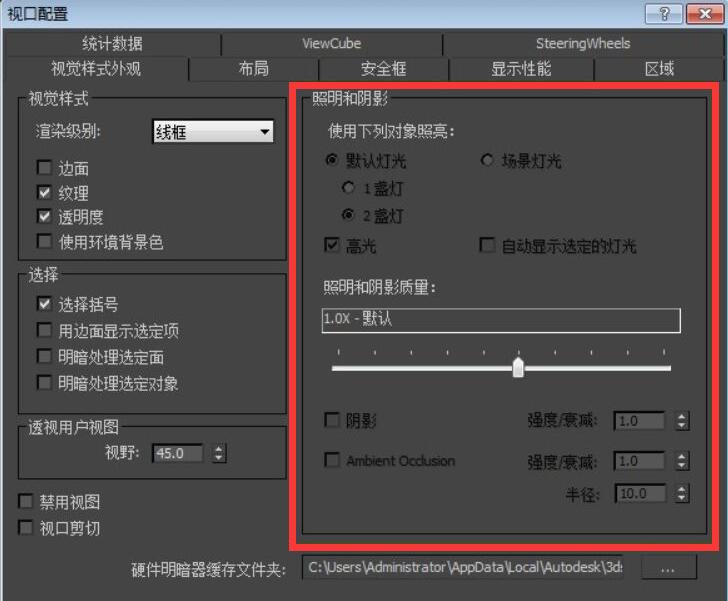
2、有【照明和阴影】选项的情况可能是软件显示驱动模式设置是OpenGL模式,所以视口设置中就会出现【照明和阴影】,如下图

3、在菜单栏中点击自定义→首选项→视口,在设置显示驱动模式菜单中,可以看到这里被
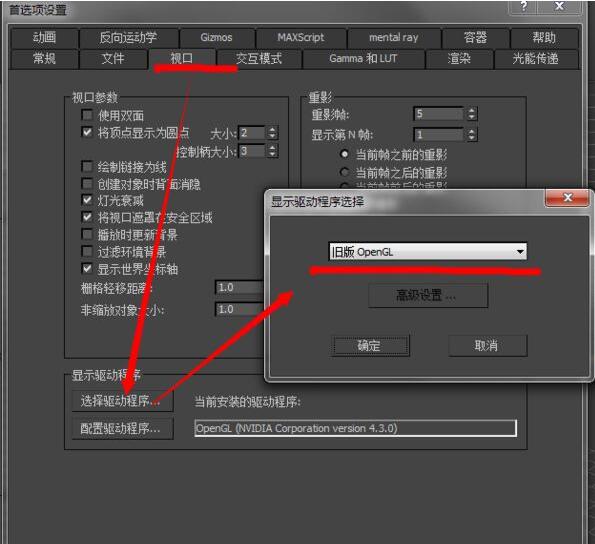
4、只要在菜单中将显示驱动程序改为Nitrous或d3d,视口配置中的【照明和阴影】选项卡就会消失了。
【Nitrous】模式是性能比较强的一种显示模式,一般现在新版本的软件默认的显示模式都是【Nitrous】,但是有部分的电脑并不支持该模式。
【OpenGL】是一个比较传统的模式,从max8.0的那个时代就存在,当电脑不支持【Nitrous】模式的时候,默认这个模式。
相信你们看完了上文讲解的3dmax出现视口配置异常的具体解决方法,应该都学会了吧!
 天极下载
天极下载

































































